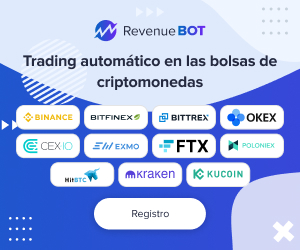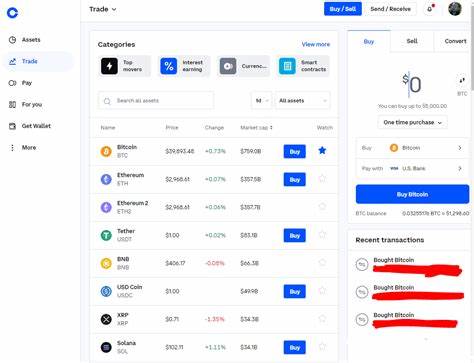La instalación de Jellyfin en un NAS de Synology: Una guía completa En la era del streaming, donde los servicios como Netflix, Hulu y Amazon Prime dominan el mercado, muchos usuarios están buscando alternativas que les permitan gestionar su propio contenido multimedia sin depender de plataformas externas. Jellyfin, como software de código abierto, se presenta como una opción atractiva, especialmente para aquellos que poseen un NAS (Network Attached Storage) de Synology. Pero, ¿cómo se instala Jellyfin en un Synology NAS? En este artículo, te ofreceremos una guía completa para que puedas disfrutar de tu propia biblioteca multimedia sin complicaciones. ¿Qué es Jellyfin? Jellyfin es un servidor de medios de código abierto que permite a los usuarios administrar y distribuir su contenido multimedia, ya sean películas, series, música o fotos. A diferencia de otros sistemas como Plex o Emby, Jellyfin es completamente gratuito y no requiere de suscripciones para acceder a funciones premium.
Esto lo convierte en una opción ideal para aquellos que buscan mantener el control sobre su contenido sin tasas adicionales. ¿Por qué utilizar un NAS de Synology? Los NAS de Synology son reconocidos por su eficiencia y facilidad de uso. Proporcionan un almacenamiento centralizado, permitiendo a los usuarios acceder a sus archivos desde cualquier lugar y en cualquier momento. La combinación de un NAS y Jellyfin crea una solución poderosa para gestionar y transmitir contenido de medios personales. Con un NAS de Synology, puedes almacenar grandes bibliotecas de contenido y tener la flexibilidad de reproducirlo en múltiples dispositivos.
Requisitos previos Antes de comenzar la instalación, asegúrate de cumplir con los siguientes requisitos: 1. Un NAS de Synology: Asegúrate de que tu dispositivo esté actualizado y que tengas acceso de administrador. 2. Docker: Este software permite ejecutar aplicaciones en contenedores, lo que facilita la gestión de Jellyfin. 3.
Conexión a Internet: Necesaria para descargar las imágenes de Docker y actualizar el sistema. 4. Conocimiento básico de la interfaz de Synology: Familiarízate con el Panel de Control y la aplicación de Docker. Pasos para instalar Jellyfin en un NAS de Synology Ahora que tienes todo preparado, sigue estos pasos para instalar Jellyfin en tu Synology NAS: 1. Instalar Docker: Si aún no lo tienes, dirígete al Centro de paquetes de Synology y busca 'Docker'.
Instálalo. Una vez completada la instalación, abre Docker. 2. Crear carpetas para Jellyfin: En el File Station de Synology, crea una carpeta llamada “jellyfin” en tu volumen de almacenamiento. Dentro de esta carpeta, crea dos subcarpetas: “config” y “cache”.
Estas carpetas serán utilizadas para almacenar la configuración y la memoria caché de Jellyfin. Asegúrate de que tienes permisos de lectura y escritura en estas carpetas. 3. Descargar la imagen de Jellyfin: En la interfaz de Docker, dirígete a “Registro” y busca “jellyfin/jellyfin”. Selecciona la imagen y haz clic en “Descargar”.
Asegúrate de elegir la última versión disponible para obtener todas las características y actualizaciones. 4. Ejecutar el contenedor de Jellyfin: Una vez que la imagen se haya descargado, ve a la pestaña “Imagen”, selecciona la imagen de Jellyfin y haz clic en “Launch”. Esto abrirá el asistente para crear un contenedor. 5.
Configuración general: En la configuración general, puedes establecer un nombre para tu contenedor. Además, en la sección de reinicio, selecciona “Siempre reiniciar” para que Jellyfin se reinicie automáticamente después de un apagado o un reinicio del NAS. 6. Configuración de puertos: Jellyfin utiliza por defecto el puerto 8096. Si este puerto está en uso por otro servicio, cámbialo a otro puerto libre.
Es crucial que anotes el número de puerto que decides usar. 7. Configuración de volúmenes: En la sección de “Volúmenes”, añade las carpetas que creaste previamente. Configura la carpeta “config” como `/config` y “cache” como `/cache`. Además, deberás añadir la ubicación de tus archivos multimedia (películas y series).
Puedes hacer esto mapeando tus carpetas de medios a las rutas correspondientes dentro del contenedor. 8. Configuración de red: En la configuración de red, selecciona “Host”. Esto permitirá que el contenedor use la red del NAS, facilitando la detección de dispositivos y la transmisión de medios en tu red local. 9.
Revisar y lanzar: Revisa toda tu configuración en la página de resumen y haz clic en “Aplicar” para lanzar el contenedor. Acceso a Jellyfin Una vez que el contenedor esté en funcionamiento, puedes acceder a la interfaz de Jellyfin. Abre un navegador web y escribe la dirección de tu NAS seguida del puerto que elegiste. Por ejemplo: `http://<IP del NAS>:8096`. Si todo ha ido bien, deberías ver la pantalla de configuración inicial de Jellyfin.
Configuración inicial de Jellyfin La primera vez que accedas a Jellyfin, deberás completar algunos pasos básicos: 1. Seleccionar el idioma: Elige tu idioma preferido para la interfaz. 2. Crear un usuario: Establece un nombre de usuario y contraseña para tener acceso a tu servidor Jellyfin. 3.
Agregar bibliotecas: Jellyfin te pedirá que agregues tus bibliotecas de medios. Selecciona las carpetas correspondientes donde tienes almacenadas tus películas, series y música. Asegúrate de categorizar correctamente tus contenidos para facilitar el acceso. 4. Opciones de acceso remoto: Decide si deseas permitir el acceso remoto a tu servidor.
Esto es útil si planeas acceder a tu contenido fuera de tu red local. 5. Indexación de medios: Una vez configuradas las bibliotecas, Jellyfin comenzará a indexar tus archivos. Este proceso puede tardar un tiempo dependiendo de la cantidad de contenido multimedia que tengas. Disfrutando de Jellyfin Una vez que la indexación haya finalizado, estarás listo para disfrutar de tu nueva plataforma de streaming.
Puedes acceder a Jellyfin desde cualquier dispositivo compatible, como computadoras, tabletas y teléfonos inteligentes. También existen aplicaciones para diferentes plataformas que te permitirán acceder a tu contenido en cualquier lugar. Interacción y comunidad Jellyfin tiene una comunidad activa donde puedes encontrar soporte, compartir tus experiencias y descubrir nuevas características. Existen foros y grupos en línea donde los usuarios comparten consejos sobre la instalación y la optimización de Jellyfin en diferentes dispositivos, incluidos los NAS de Synology. Además, al ser un software de código abierto, Jellyfin está en constante evolución y mejora gracias a las contribuciones de la comunidad.